电脑系统怎么重装win8
 2019/09/21
2019/09/21
 912
912
电脑怎么重装win8系统?其实只要用黑鲨重装过电脑系统的小伙伴们都清楚,在线重装简单方便,本地模式需要下载PE文件,U盘重装需要制作启动盘,所以不同的重装方式有不同的好处。但是前两种就比较简单,那么今天就让小编为大家介绍一下,本地模式如何对电脑进行重装win8系统。
准备工作
1.在黑鲨装机大师官网上下载黑鲨软件,打开黑鲨之前将所有的杀毒软件关闭。
2.准备一台正常联网的电脑下载系统文件。
具体步骤
1.在黑鲨界面中选择“U盘启动”下的“本地模式”进入。
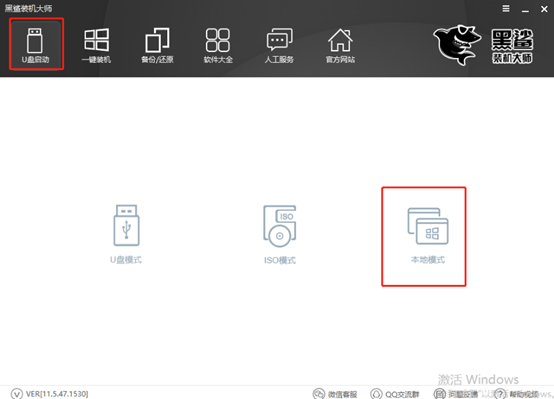
2.在本地模式界面中点击右下角“PE版本”,小编一般选择“高级版”的PE版本,如果有不清楚的小伙伴可以选择“查看说明”,随后点击“确定”即可。
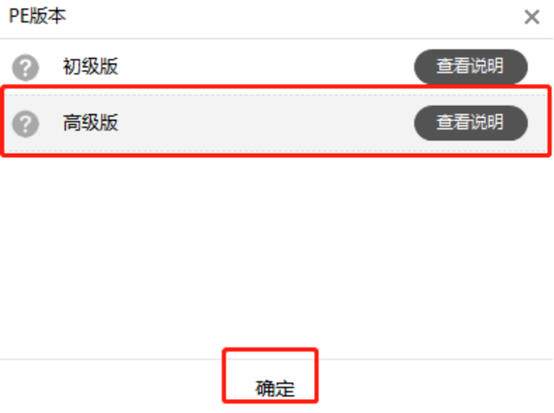
开始选择镜像文件的安装路径,最后点击“一键安装到E盘”。
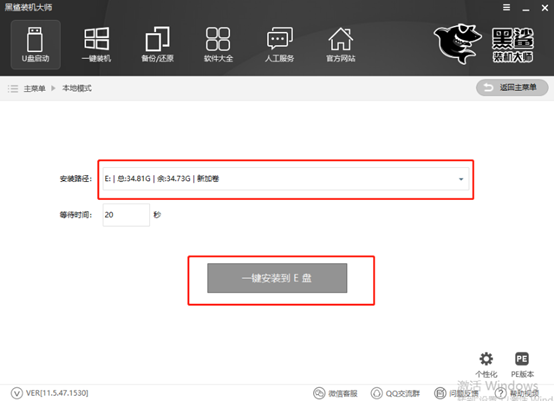
3.黑鲨进入自动下载系统文件的状态,此过程无需手动操作。
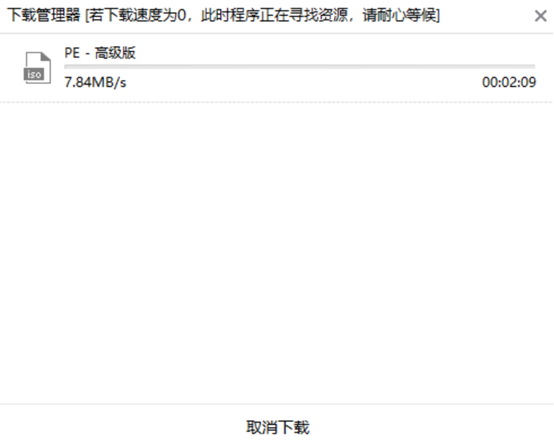
经过一段时间文件下载成功后,在弹出的窗口中点击“确定”关闭窗口。
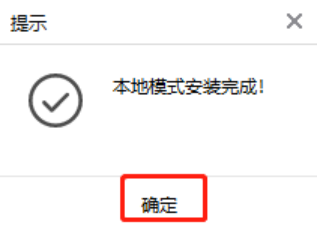
4.本地模式安装完成后开始重启电脑,随后选择“黑鲨装机大师-本地模式”回车进入。
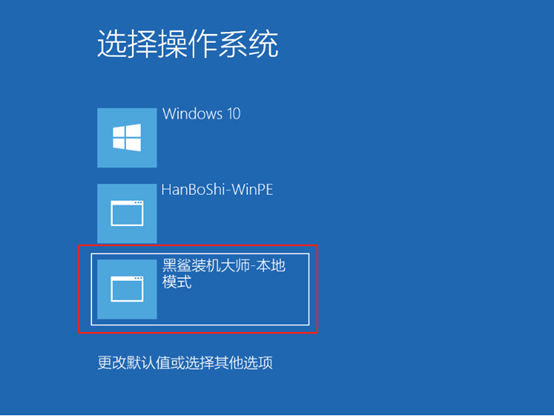
5.在黑鲨U盘制作维护工具界面中选择“新机型”选项回车进入。
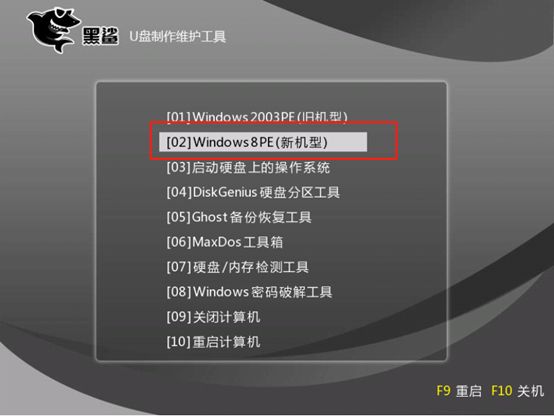
开始选择PE操作系统的类型,小编直接选择64位选项,最后回车进入。
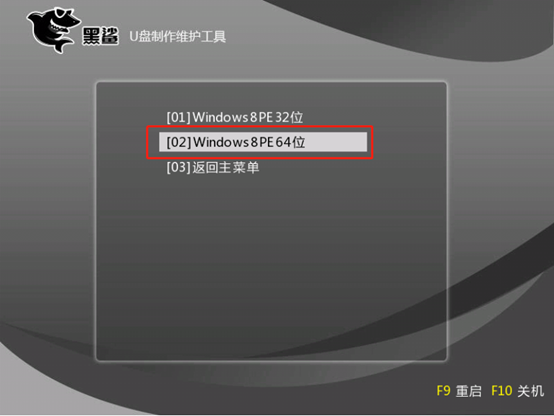
6.成功进入黑鲨PE系统后,黑鲨装机工具会自动弹出并且检测电脑下载过的系统文件,或者可以点击“在线安装”进行下载。
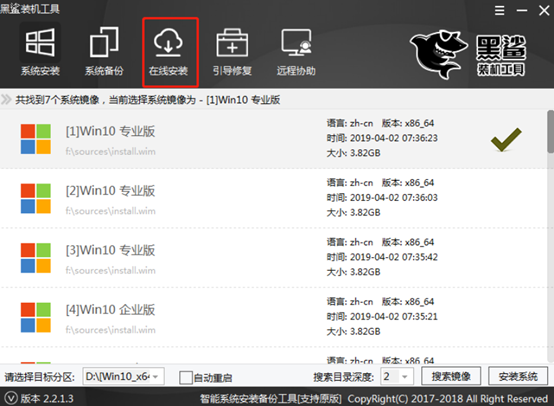
在弹出的询问窗口中点击“是”继续操作。
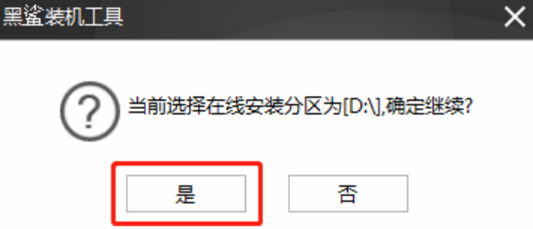
7.选择自己需要安装的系统文件进行下载,最后点击“下载该系统”。
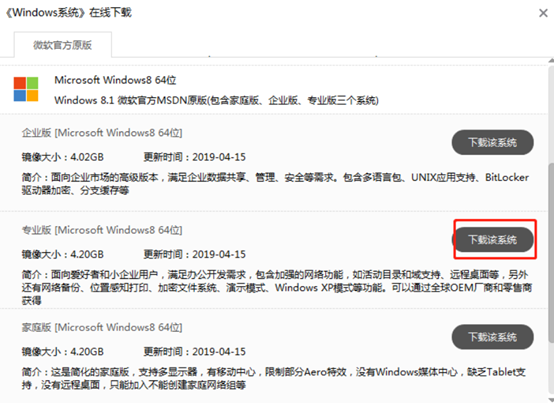
黑鲨装机大师开始下载系统文件,请各位小伙伴耐心等待下载完成。
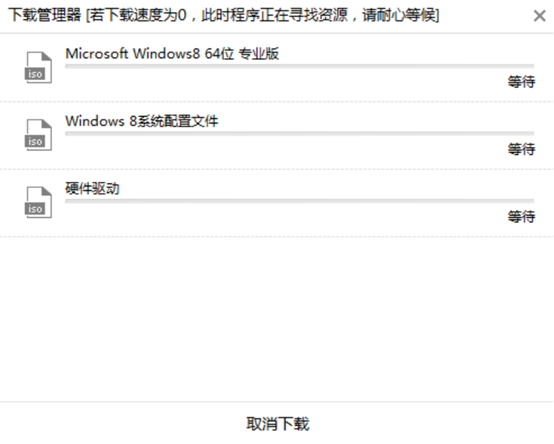
8.系统文件成功下载后,黑鲨开始进入安装系统的状态,整个过程无需我们手动进行操作。

经过一段时间黑鲨成功安装系统后,要在弹出的窗口中点击“重启”或者等待电脑自行重启。
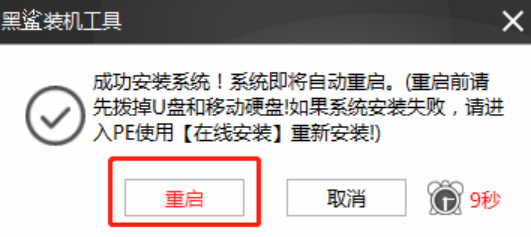
9.电脑成功重启后会开始进入一个阶段的部署安装操作,部署完成后最终才进入win8桌面。此刻本地模式成功重装win8系统。
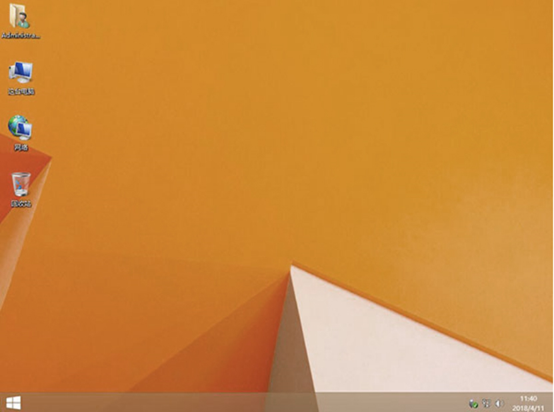
以上就是本次小编为大家带来的电脑系统怎么重装win8系统的详细教程了,看完教程的你是不是也想学习一下如何对电脑进行重装系统呀。
